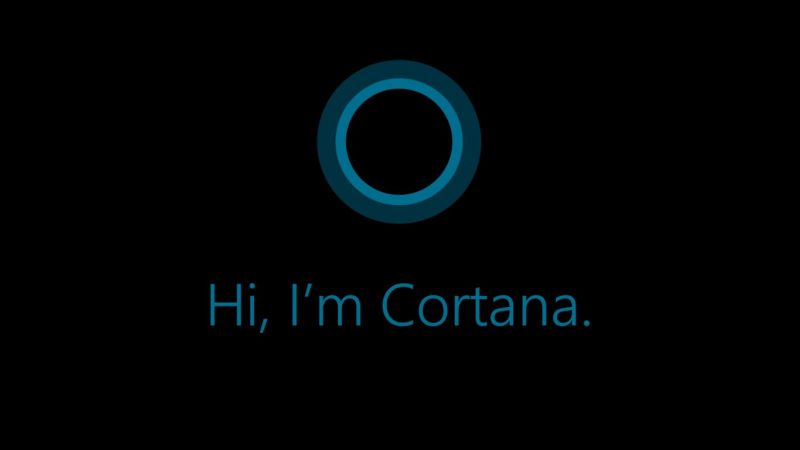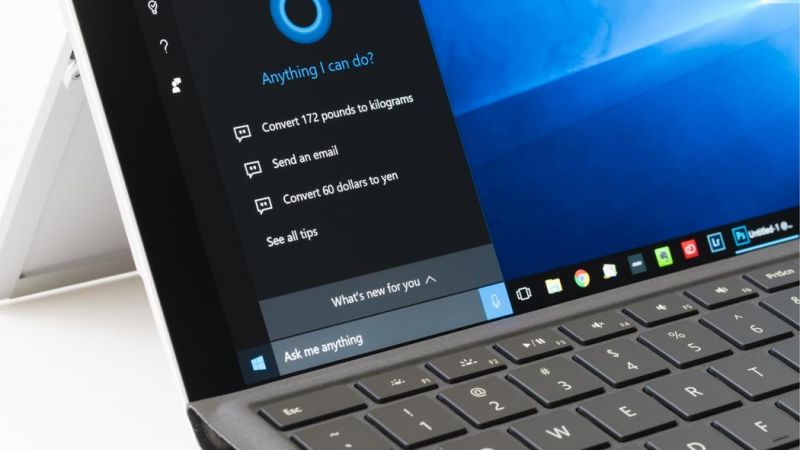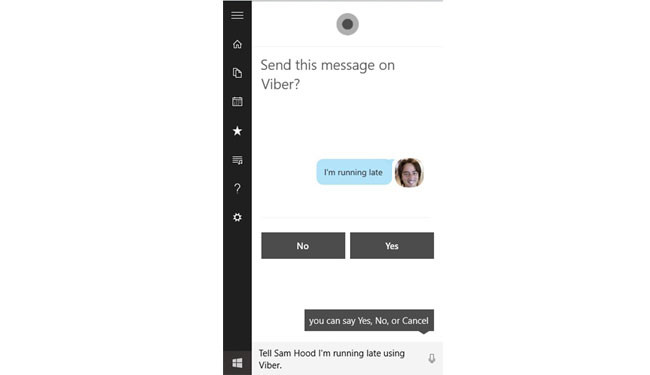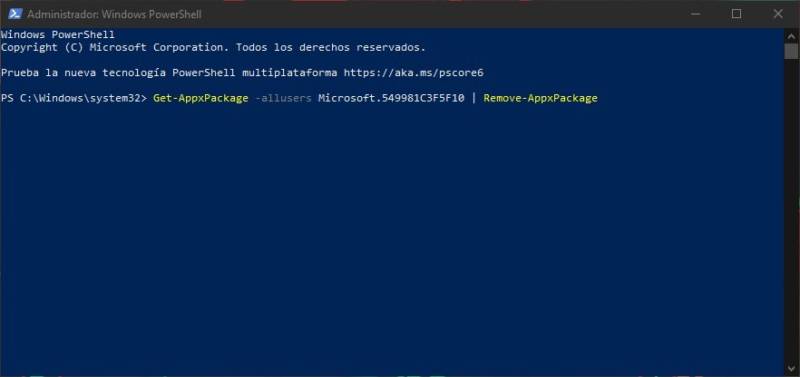Para alguns usuários do Windows 10, desativar a Cortana se tornou um passo quase religioso. Muita gente entende que não vai utilizar o assistente virtual da Microsoft para absolutamente nada, e não vê qualquer sentido manter o assistente ali, consumindo recursos e oferecendo uma ajuda que você nunca pediu.
Você até pode ocultar o Cortana da barra de tarefas, ou desativar o recurso de resposta à sua voz para consumir uma menor quantidade de bateria do dispositivo. Mas até agora, não havia uma forma simples para desinstalar o assistente virtual do Windows 10.
Até agora.
Para a felicidade de muitos, isso mudou com a chegada do Windows 10 May 2020 Update.
Cortana agora é um aplicativo independente
A Microsoft publicou o Cortana na loja do Windows 10 como um aplicativo separado no ano passado, e os usuários que hoje contam com o Windows 10 2004 (ou aqueles que conseguiram instalar a atualização sem maiores problemas) já podem constatar que, de forma oficial, o assistente virtual da Microsoft se transformou em um app independente, permitindo a desinstalação completa do recurso ou a eliminação do mesmo do início do Windows.
Para quem já tem o Windows 10 May 2020 Update instalado no computador, vai perceber que o Cortana agora aparece como um processo independente na lista de aplicativos apresentados no item Início do Administrador de Tarefas.
Como desabilitar o Cortana da inicialização do Windows 10
Eliminar o Cortana do processo de inicialização do Windows 10 é uma forma bem eficiente para aumentar a velocidade de abertura do sistema operacional, já que o assistente virtual não vai ficar consumindo recursos quando você liga o computador.
Para realizar essa remoção, pressione ao mesmo tempo as teclas CRTL + SHIFT + ESC para abrir o Administrador de Tarefas. Na nova janela, clique em Mais Detalhes, clique depois na aba Início e clique sobre Cortana com o botão direito do mouse para abrir o menu de opções. Então, clique em Desabilitar.
Outra solução ainda mais interessante é desinstalar o Cortana do Windows 10. E você pode fazer isso com um único comando, a partir da PowerShell. Abra o menu Iniciar, e procure por PowerShell. Clique com o botão direito no primeiro item apresentado nos resultados de busca (ou no seu equivalente), e no menu que vai aparecer, clique em Executar Como Administrador.
Na janela do terminal, digite o comando abaixo:
Get-AppxPackage -allusers Microsoft.549981C3F5F10 | Remove-AppxPackage
E tecle ENTER.
Se você quiser voltar a instalar o Cortana no Windows 10 em um momento posterior, basta procurar pelo assistente na Microsoft Store. Lembrando que o comando descrito acima não elimina o Cortana por completo do sistema. Para não deixar nenhum rastro do assistente, é preciso editar o registro do Windows. Mas não vejo a menor necessidade disso para se livrar dele.